みなさんこんにちは!そうたろ(@minlife2016)です。
家計簿を長く続けるためには、家計簿をいかにラクにつけていくかを追求していくことが大切だと思います。
 そうたろ
そうたろ家計簿を10年続けてきてそれを実感しているところです!
我家では10年以上前から、自作のエクセル家計簿で家計を管理してきましたが、エクセルならではの「コピー&ペースト機能」によって家計管理を大幅に効率化しています。
ということで、今回はその効率化させるためのノウハウをご紹介したいと思います。
【エクセル家計簿】月が変わったときの入力はコピー&ペースト機能をフル活用すればいい
家計簿をつけていると、毎月同じタイミング・同じ回数発生する収支データがあることに気づくと思います。
我家でいうと、たとえば以下のデータがそれにあたりますね。
- 給料
- スマホ代や光回線料金などの通信費
- 電気代や水道代などの光熱水費
- つみたてNISAやイデコなどの投資
そしてこのようなデータは、月が変わった際に、前月分のデータをまるっとコピー&ペーストしてしまうことで、入力作業量を大幅に軽減させることができます!



上記のようなデータは、月が変わっても「年」「日」「費目(項目)」などの部分はずっと変わらないので、まるっとコピペしてしまったほうがラクちん!というわけです。
具体的には、たとえば収入に関しては以下のデータを毎月コピペしています(我家の場合)。
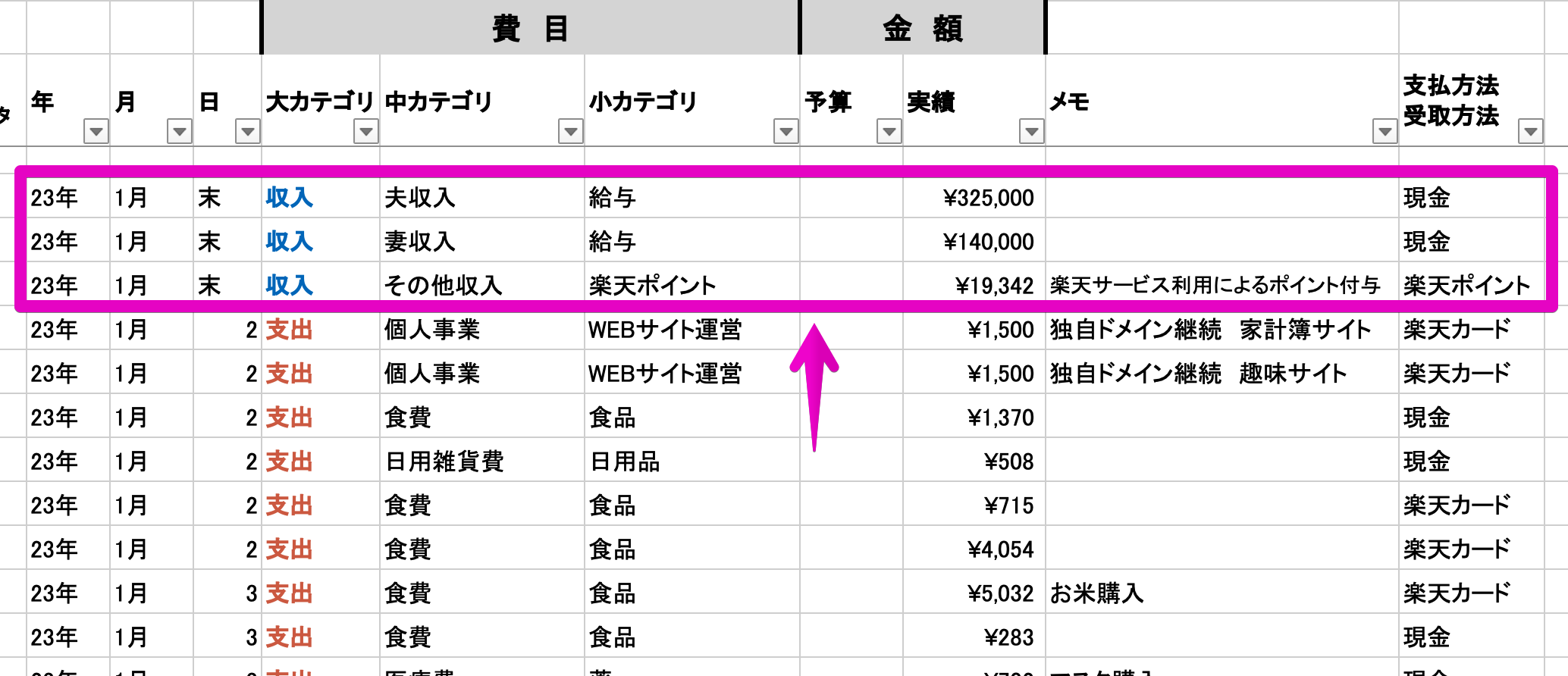
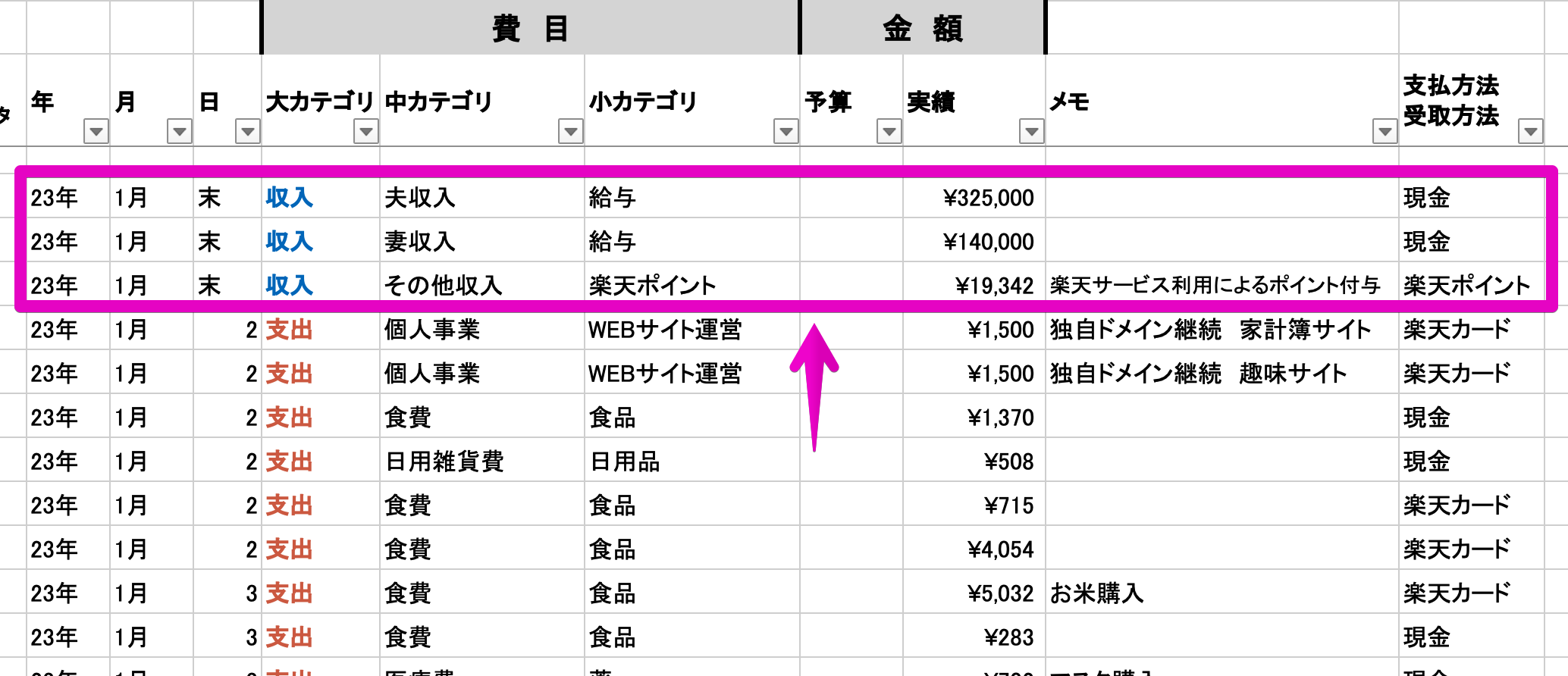
支出や貯蓄に関しては、以下のデータを毎月コピペしていますね。
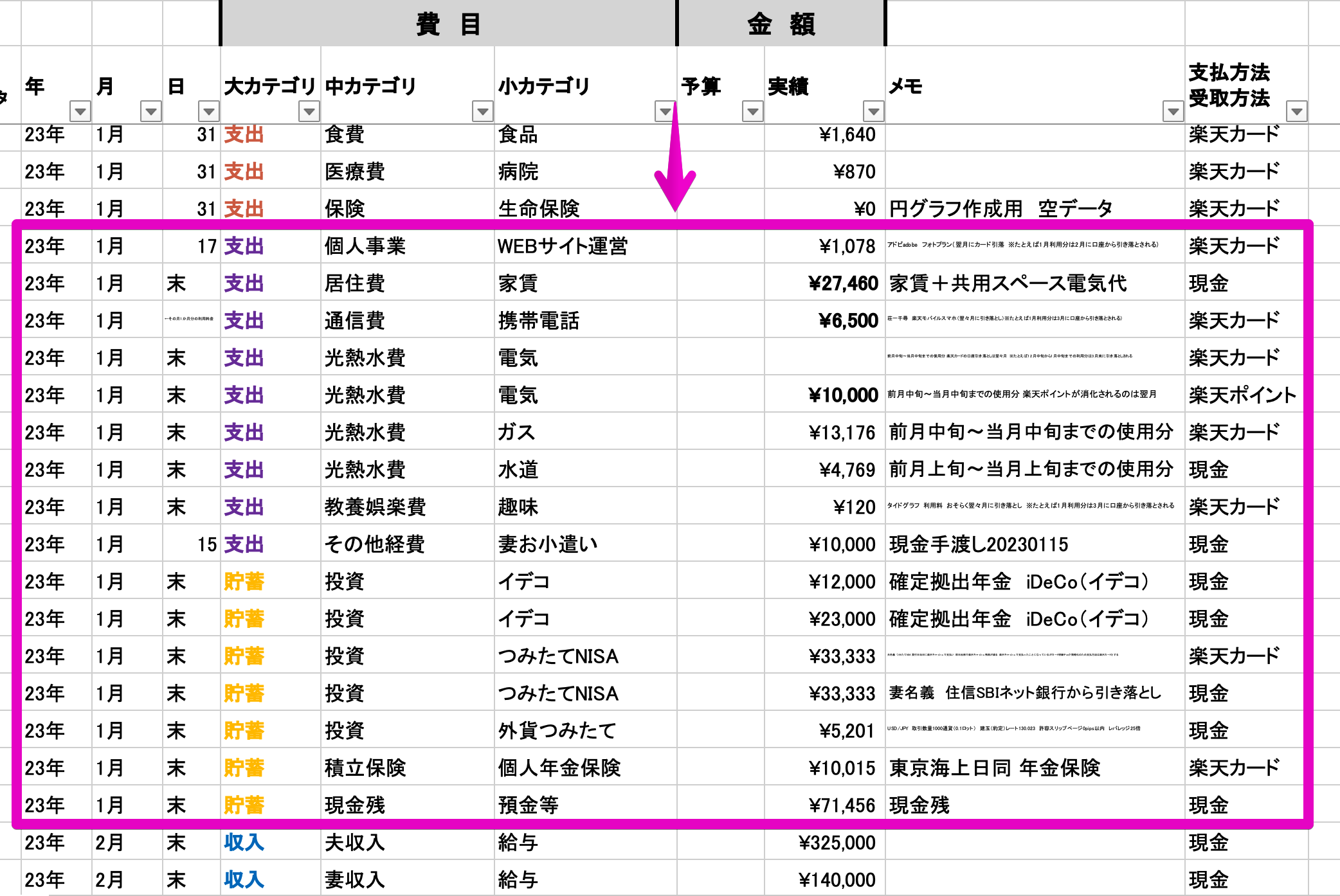
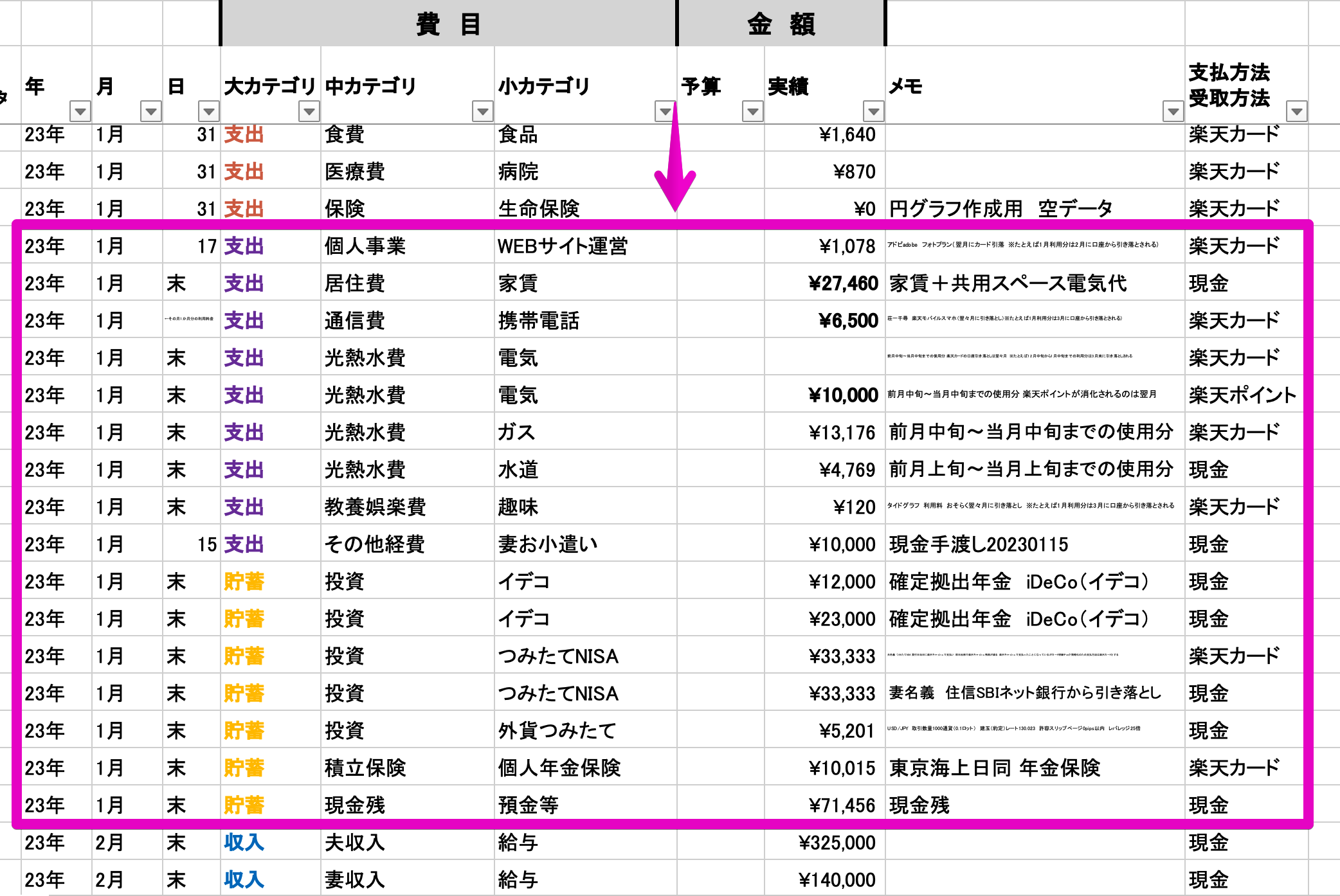
【効率化ノウハウ】月が変わった時に行うデータの具体的なコピペ手順
それでは我家が実際に行なっている、月が変わったときのコピペ手順を動画でご紹介しますね。
いつもこんな感じでコピペしています。



真ん中の再生ボタンをクリックすると動画が再生されるにゃ!
流れとしては、以下のようなかんじです。
- 前月分のデータを丸ごとコピペ
- 不要なデータを削除
- 支出(変動費)を入力するためのスペースを挿入
- 月名を変更
- 現金残の数式参照を調整
その後、金額データをこのように適宜調整します。



一部の金額データを太字にしているのは、仮数字(未確定の数字)という意味で、他の確定済みの金額と区別しているからです。我家ルールです。



ちなみに我家の給料は毎月25日支給なので、月初の時点ではまだ収入が確定していません。ということで収入金額も仮の数字(太字)です!


【補足】収入・支出・貯蓄のテキストはあらかじめ色分けしておくと分かりやすい
さて、すでにお気づきかと思いますが、我家は収入・支出・貯蓄のテキストを以下のように色分けしています。
- 収入
- 支出(変動費)
- 支出(固定費)
- 貯蓄
こうすることで、収支貯の区別や、コピペするデータとコピペしないデータの区別をしやすくしています。
- 収入 → コピペする○
- 支出(変動費) → コピペしない×
- 支出(固定費) → コピペする○
- 貯蓄 → コピペする○
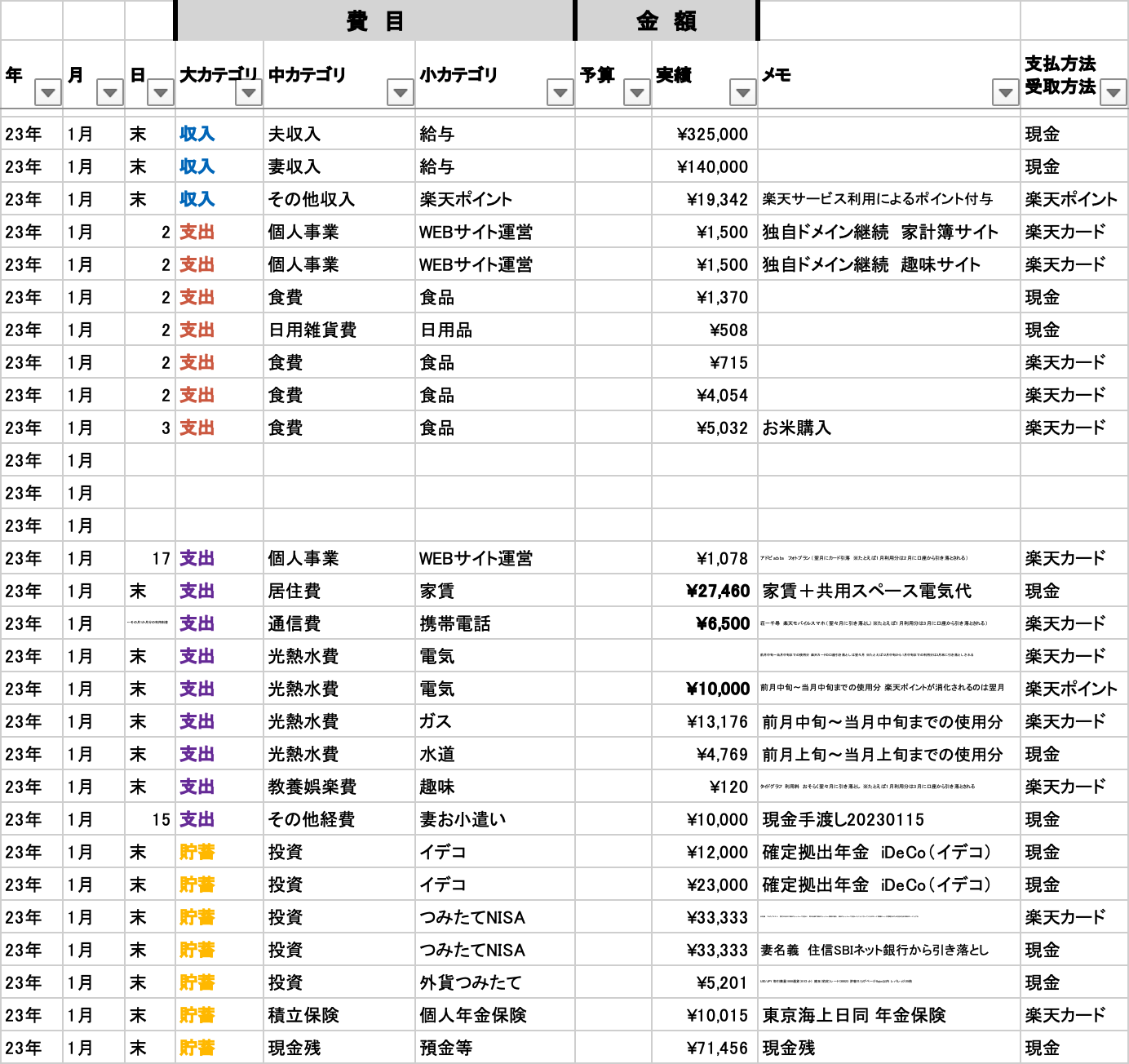
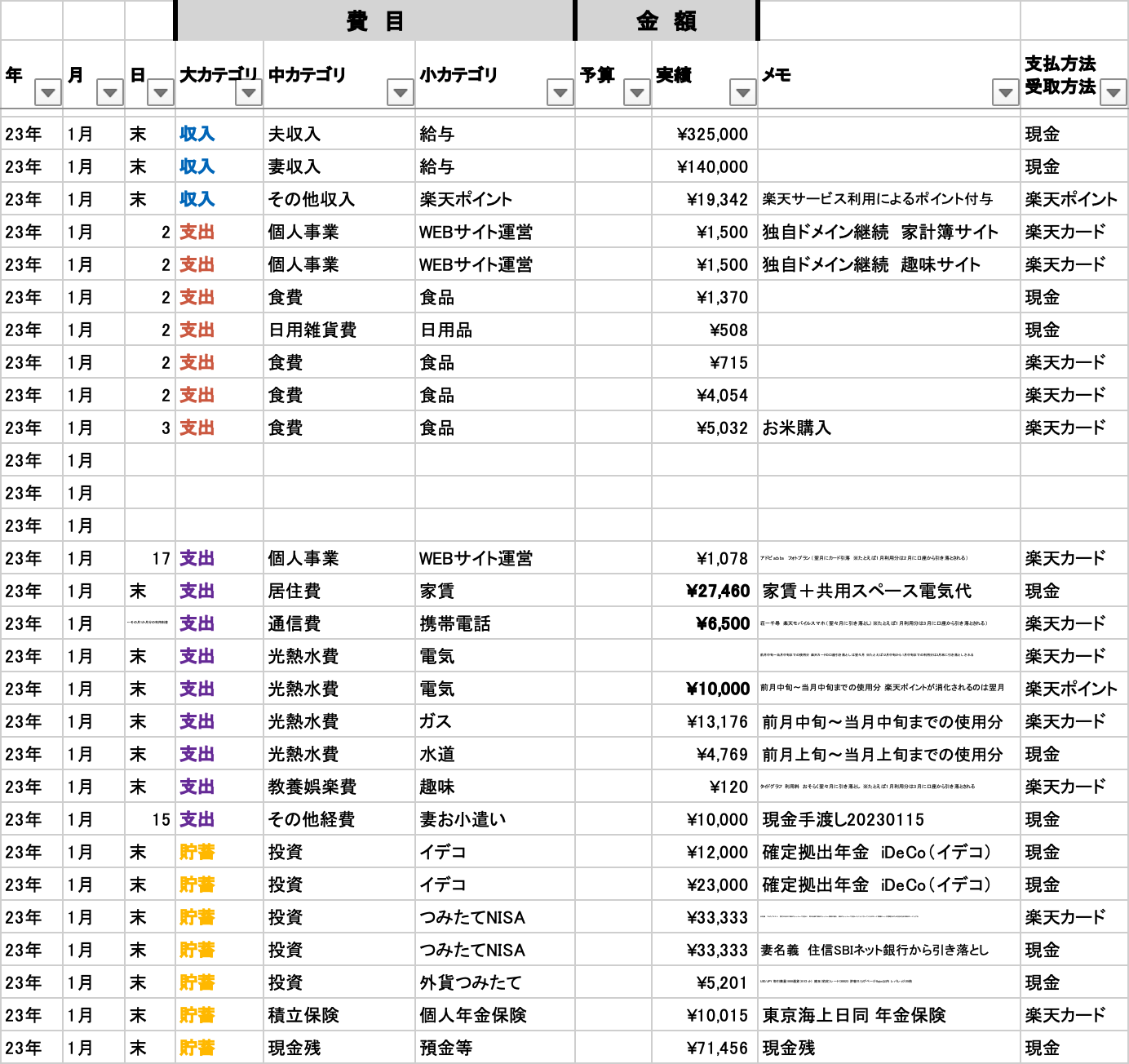
【おまけ】コピー&ペーストはショートカットキーでさらに省力化できる
すでにご存知の方も多いと思いますが、エクセルならではの入力効率化ノウハウをご紹介しておきますね。
先ほどの解説向け動画では、コピー&ペーストをするときに以下の手順で行っていました。
- コピーしたい領域を選ぶ
- マウスの右クリックでコピーをクリック
- マウスの右クリックでペースト(貼り付け)をクリック
しかし実際には、以下のようにショートカットキーを使うことでさらに作業を効率化できます。



もちろん我家もふだんはショートカットキーを使いまくっています!
- コピーしたい領域を選ぶ
マウスの右クリックでコピーをクリック→ Ctrl + C【コピー】マウスの右クリックでペースト(貼り付け)をクリック→ Ctrl + V【ペースト】
念のため、キーボードの位置はこちらになります。
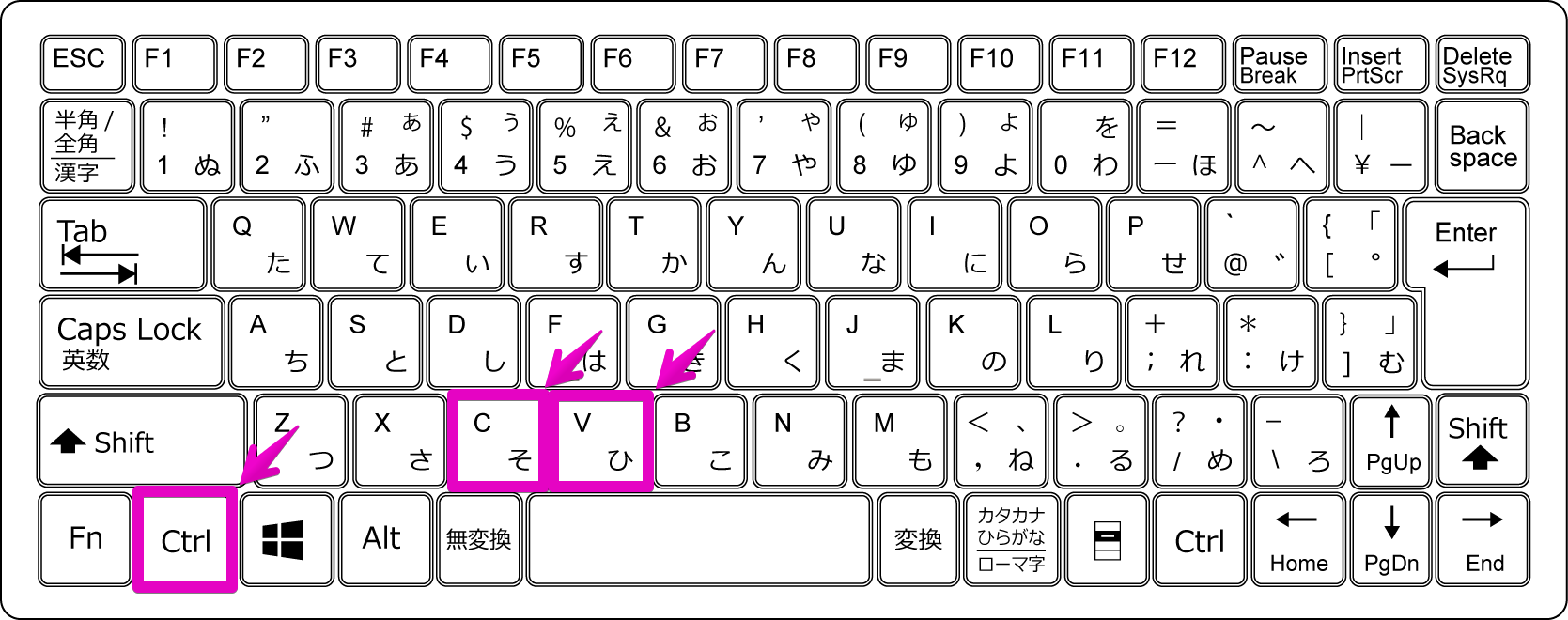
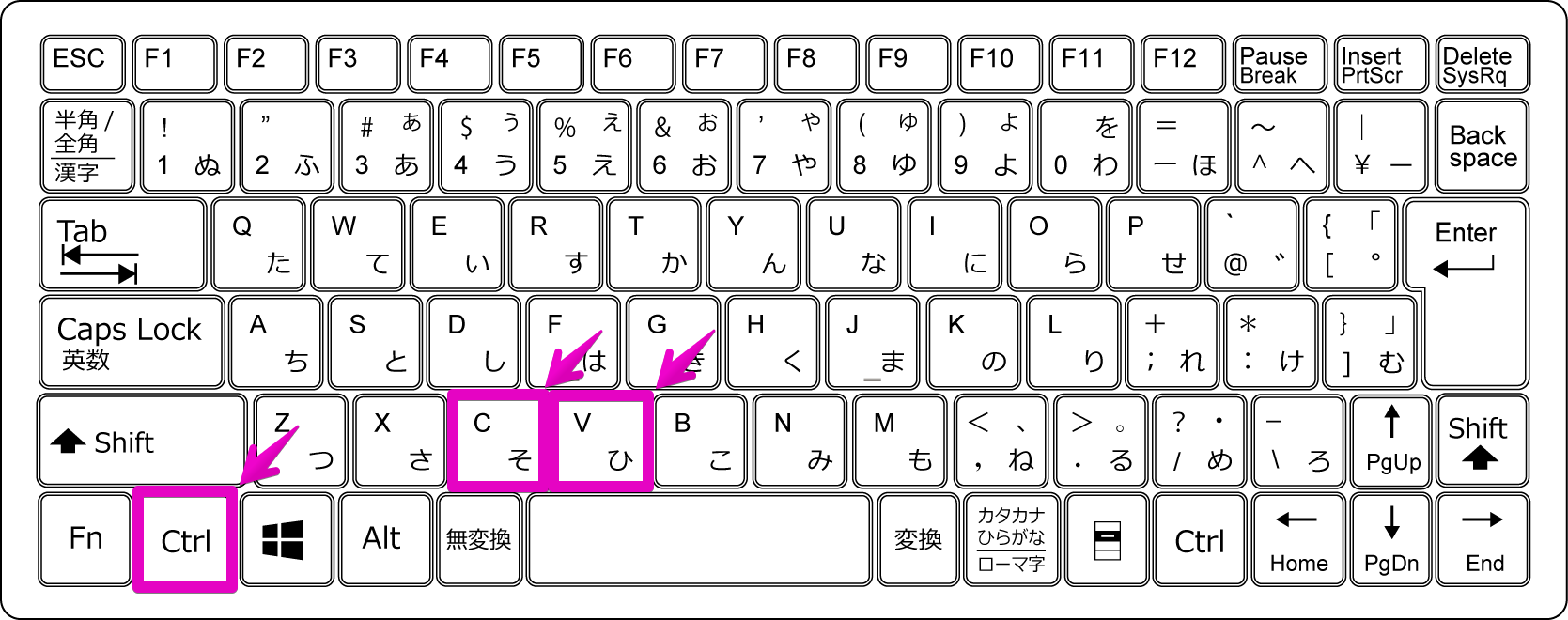



楽ちんになるからぜひショートカットキーもおぼえてにゃ!
【さいごに】家計簿は効率化してストレスを最小限に抑えましょう


ということで今回は、エクセル家計簿の月またぎ入力作業を効率化する方法について解説しました。
家計簿をつけるのが好きで好きでたまらない!なんて人は、そうたろみたいな変人以外はほとんどいないと思います・・(^-^;)
その理由の一つとして、家計簿=入力作業が多すぎてめんどくさいという固定観念があると思います。
日々の収支を記録していくわけですから入力データが多くなるのも当然ですよね・・。
だからこそ、家計簿の入力作業は最小化・効率化してストレスの少ない家計管理を目指してほしいなとそうたろは思います。
このブログでは他にも効率的な家計管理に役立つノウハウを発信していますので、よければご参考くださいね!
この記事がみなさんの家計管理のお役に立てましたら幸いです(^-^)


コメント